Özel gönderi türleri, standart gönderi ve sayfaların ötesine geçmenizi sağlar.
Sitenizin türü ne olursa olsun, özel gönderiler içeriği istediğiniz şekilde düzenlemenize yardımcı olur. Web sitenizin ihtiyaçlarına göre uyarlanmış ürünler, incelemeler, tarifler, portföyler ve daha fazlasını sorunsuz bir şekilde eklediğinizi hayal edin.
Ama nereden başlayacaksınız? 🤔
Özel yazı türlerinin giriş ve çıkışlarında gezinmek, özellikle de WordPress’te yeniyseniz göz korkutucu olabilir.
İşinizi kolaylaştırmak için mutlaka okumanız gereken 12 WordPress özel yazı türü eğitimini bir araya getirdik. Bu ipuçlarıyla kitlenizin ilgisini çekecek dinamik içerikler oluşturabileceksiniz.
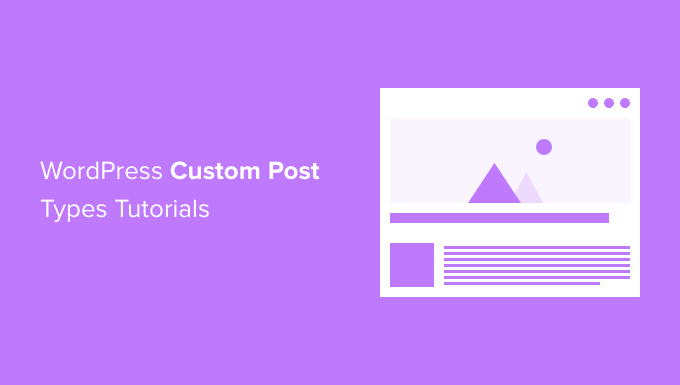
WordPress’te Özel Yazı Türleri Nedir ve Neden Kullanılır?
Özel yazı türleri, WordPress sitenizde varsayılan yazılar ve sayfalar dışında kalan içeriklerdir. Genellikle özel kod veya eklentiler kullanılarak bir WordPress sitesine eklenirler.
Örneğin, portföyler, referanslar ve ürünler için özel gönderi türleri oluşturabilirsiniz. Birçok WordPress eklentisi de web sitenizde veri depolamak için özel yazı türlerini kullanır.
Özel gönderi türleri size yardımcı olabilir:
- Okunabilirliği artırın. İçerik türlerini ayrı ayrı kategorilere ayırarak hedef kitlenizin aradıklarını bulmasını kolaylaştırırsınız. Özel gönderi türleri, okunabilirliği artırmanın yanı sıra sitenizin genel kullanıcı deneyimini de geliştirebilir.
- İçerik yönetimini geliştirin. Özel yazı türleri, WordPress yöneticinizdeki özel bölümlerle farklı içerik türlerini yönetmenizi sağlar.
- Yapılandırılmış içerik, arama motorlarının sitenizin düzenini ve içeriğini anlamasına yardımcı olarakSEO ‘yu geliştirebilir.
Bir online mağaza işletiyorsanız ürünleri, siparişleri ve müşteri yorumlarını yönetmek için özel gönderi türlerini kullanabilirsiniz.
Bir inceleme sitesinde, özel gönderi türleri işleri düzenli tutmaya yardımcı olur. Örneğin, kitaplar, filmler veya teknolojik araçlar için ayrı gönderi türleri oluşturabilirsiniz.
Özel gönderi türleri yemek blogları için de çok kullanışlıdır. Malzemeler, hazırlama adımları ve beslenme bilgileri için ayrı bölümlerle tariflerinizi kolayca düzenlemenizi sağlarlar.
💡 Şimdi asıl soru şu: WordPress web sitenizde özel yazı türlerini nasıl kullanabilirsiniz?
Yeni başlayanlar için en büyük ücretsiz WordPress kaynak sitesi olarak, yıllar boyunca özel yazı türleri hakkında çok şey yazdık. Aşağıdaki bölümlerde, en kullanışlı özel yazı türleri eğitimlerinde size yol göstereceğiz.
İşte ele alacağımız tüm konulara hızlı bir genel bakış:
- Decide Whether You Need A Custom Post Type
- Create Custom Post Types in WordPress
- Create a Custom Post Types Archive Page
- Add Custom Post Types to Your Main RSS Feed
- Make a Separate RSS Feed for Each Custom Post Type
- Include Custom Post Types in Search Results
- Create a Search Form for Custom Post Types
- Add Categories to a Custom Post Type
- Add Sticky Posts for Custom Post Types
- Add User Submitted Content to Custom Post Types
- Switch or Convert Custom Post Types
- Add Custom Meta Boxes for Post Types
- Further Reading: Use Custom Taxonomies for Better Organization
Hazır mısınız? Hemen başlayalım.
1. Özel Bir Yazı Türüne İhtiyacınız Olup Olmadığına Karar Verin
WordPress sitenizde özel yazı türleri veya taksonomiler oluşturmaya başlamadan önce ihtiyaçlarınızı değerlendirmeniz önemlidir. Bununla birlikte, yerleşik WordPress gönderileri ve sayfaları bazen özel türlerin ekstra karmaşıklığı olmadan içerik gereksinimlerinizi karşılayabilir.
Yerleşik kategoriler ve etiketler yardımıyla içeriğinizi birçok farklı şekilde sıralayabilirsiniz.
Örneğin, sayfalarla, alt sayfalarla hiyerarşik bir içerik düzeni oluşturabilirsiniz. Ayrıca alt kategoriler de oluşturabilirsiniz.
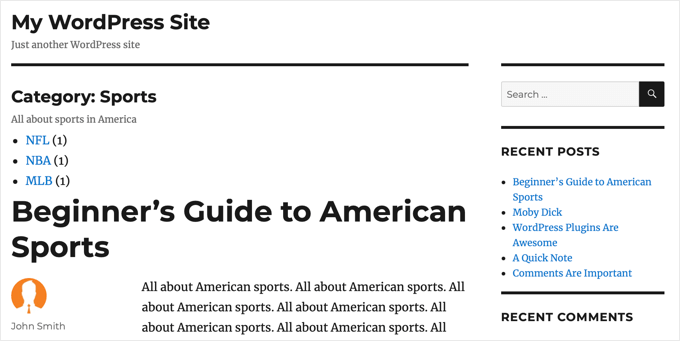
Varsayılan WordPress özelliklerini kullanmak içerik yönetimini birçok yönden kolaylaştırır. Örneğin, özel bir gönderi türü blog sayfanızda veya gönderinizin RSS beslemelerinde görünmez.
Varsayılan seçeneklere baktıktan sonra, özel gönderi türlerine ihtiyacınız olmadığını görebilirsiniz.
Emin değilseniz, WordPress’te özel bir yazı türüne veya taksonomiye ne zaman ihtiyaç duyduğunuzla ilgili bu kılavuza bakın.
2. WordPress’te Özel Yazı Türleri Oluşturma
Özel bir gönderi türüne ihtiyacınız olduğuna karar verdiğinizde, bunu oluşturmanız gerekir. Bunu bir eklenti ile veya kod kullanarak manuel olarak yapabilirsiniz.
Özel Yazı Tipi UI eklentisi, özel yazı tipleri oluşturmayı kolaylaştırır ve çoğu kullanıcı için önerilir. Başlamak için ‘Yazı Türlerini Düzenle/Ekle’ bölümüne gidebilirsiniz.

Alternatif olarak, temanızın functions.php dosyasına bir kod parçacığı yapıştırarak özel bir gönderi türü ekleyebilirsiniz. Bu yöntemin avantajı, eklenti devre dışı bırakıldığında özel gönderi türlerinizin kaybolmamasıdır, ancak bu yöntem yalnızca kodlarla uğraşma konusunda rahatsanız uygundur.
Daha fazla bilgi edinmek için WordPress’te özel yazı türlerinin nasıl oluşturulacağına ilişkin kılavuzumuza bakın.
3. Özel Yazı Türleri Arşiv Sayfası Oluşturma
WordPress’te özel yazı türleri eklemek, Custom Post Type UI eklentisi sayesinde çok kolay hale geldi. Ancak, yeni başlayanların çoğu bunları web sitelerinde görüntülemekte sorun yaşıyor.
Özel gönderi türü arşiv sayfası eklemek için öncelikle arşivlerin özel gönderi türünüz için etkinleştirildiğinden emin olmanız gerekir. Çoğu durumda öyledir, ancak değilse, Özel Yazı Tipi UI’sinin gelişmiş seçeneklerinden veya kod kullanarak etkinleştirebilirsiniz.
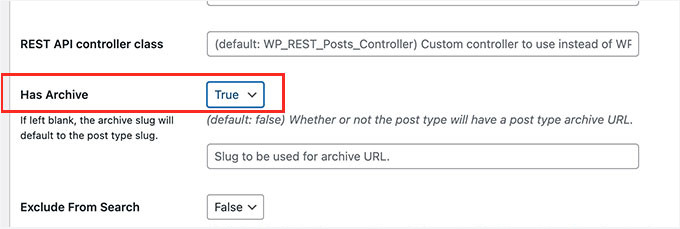
Şimdi, özel gönderi türü arşiv sayfasını ziyaret edebilirsiniz.
Özel gönderi türünüzün adının ‘filmler’ olduğunu ve SEO dostu kalıcı bağlantıları etkinleştirdiğinizi varsayalım. O zaman, yazı türü arşiviniz şu adreste yer alacaktır:
http://www.example.com/movies/ |
‘example.com’ yerine kendi alan adınızı ve ‘movies’ yerine de özel gönderi türü adınızı yazmanız gerekir.
Artık bu arşiv sayfasını gezinti menünüze ekleyebilirsiniz. WordPress temanıza özel bir şablon ekleyerek veya SeedProd gibi bir tema oluşturucu kullanarak da özelleştirebilirsiniz.
SeedProd’u yüksek dönüşüm sağlayan açılış sayfaları ve özel düzenler oluşturmak için kullanıyoruz. SeedProd incelememizin tamamında aracın özellikleri ve faydaları hakkında daha fazla bilgi edinebilirsiniz.
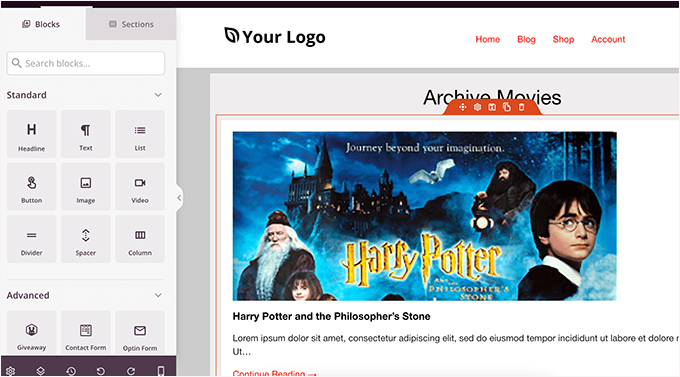
Tüm bunları nasıl yapacağınızı WordPress’te özel yazı türleri arşiv sayfası oluşturma kılavuzumuzda adım adım gösteriyoruz.
4. Ana RSS Akışınıza Özel Gönderi Türleri Ekleme
WordPress varsayılan olarak blog yazılarınızı yalnızca sitenizin ana RSS beslemesine dahil eder. Bu, özel yazı türü içeriğinizin ana RSS beslemesi aboneleriniz tarafından görülemeyeceği anlamına gelir.
Temanızın functions.php dosyasını değiştirerek herkese açık tüm gönderi türlerini ana RSS beslemenize dahil edebilirsiniz. Ancak, bu yöntemi tavsiye etmiyoruz çünkü yeni başlayanlar için pek uygun değil.
Daha kolay ve güvenli bir alternatif ise WPCode kullanmaktır. Bu eklenti, tema dosyalarınızı doğrudan düzenlemeden ve potansiyel olarak web sitenizi bozmadan özel kod parçacıkları eklemenizi sağlar.
Bazı web sitelerimizdeki özel kod parçacıklarını yönetmek için WPCode kullanıyoruz ve bu iş için gerçekten en iyi eklenti. Daha fazla bilgi edinmek için WPCode incelememizin tamamına gidebilirsiniz.
Başlamak için, WordPress web sitenizde WPCode’un yüklü ve etkin olduğundan emin olalım. Yardıma ihtiyacınız varsa, bir WordPress eklentisinin nasıl kurulacağına ilişkin kılavuzumuza bakabilirsiniz.
Etkinleştirmenin ardından, Kod Parçacıkları ” + Parçacık Ekle bölümüne gitmek isteyeceksiniz. Ardından, aşağıdaki kodu kopyalayıp alana yapıştırabilirsiniz:
1 2 3 4 5 6 | function myfeed_request($qv) {if (isset($qv['feed']))$qv['post_type'] = get_post_types();return $qv;}add_filter('request', 'myfeed_request'); |
Şöyle görünebilir:
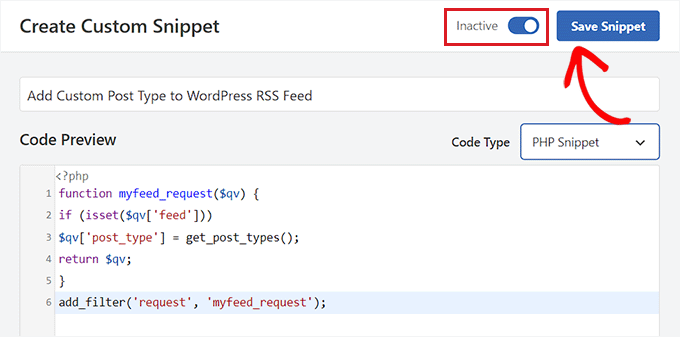
Bundan sonra, etkinleştirmek için geçişi değiştirebilir ve ‘Kaydet’e tıklayabilirsiniz.
Daha fazla ayrıntı için, ana WordPress RSS beslemenize özel gönderi türlerinin nasıl ekleneceğine ilişkin kılavuzumuza bakın.
5. Her Özel Gönderi Türü için Ayrı Bir RSS Akışı Oluşturun
WordPress, özel yazı türleri de dahil olmak üzere web sitenizin farklı arşiv sayfaları için otomatik olarak ayrı RSS beslemeleri oluşturur.
Diyelim ki web sitenizde ‘filmler’ adında özel bir gönderi türü var. Bu gönderi türünde oluşturulan tüm içeriği gönderi türü arşivi sayfasını ziyaret ederek görüntüleyebileceğinizi zaten görmüştük:
https://example.com/movies |
RSS beslemesini görüntülemek için tek yapmanız gereken özel gönderi türü arşiv URL’sine /feed/ eklemektir.
https://example.com/movies/feed/ |
Alternatif olarak, ana WordPress RSS beslemenize gönderi türü parametresini ekleyerek de beslemeyi görüntüleyebilirsiniz. Örneğin:
https://example.com/feed/?post_type=movies |
Artık web sitenizdeki herhangi bir özel gönderi türü için RSS beslemelerine nasıl erişeceğinizi bildiğinize göre, özel gönderi türü beslemelerinize bağlantılar oluşturmak için bu URL’yi kullanabilirsiniz.
Örneğin, ziyaretçilerinizin bu gönderilere kolayca abone olabilmesi için özel gönderi türü arşiv sayfasında bir simge veya düz metin bağlantısı görüntülemek isteyebilirsiniz.
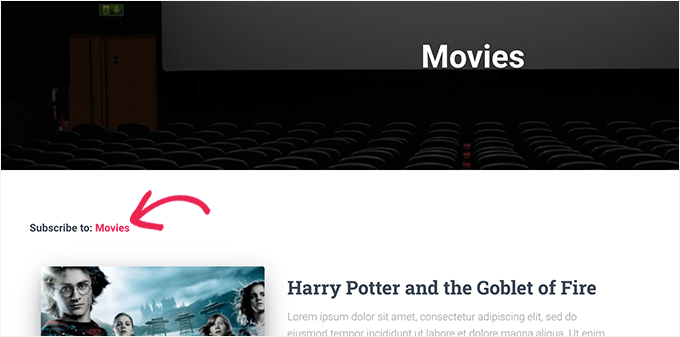
Bunu nasıl yapacağınızı öğrenmek için WordPress’te her özel yazı türü için ayrı bir RSS beslemesinin nasıl oluşturulacağına ilişkin kılavuzumuza bakabilirsiniz.
6. Özel Yazı Türlerini Arama Sonuçlarına Dahil Etme
Varsayılan olarak, WordPress özel yazı türlerini site içi arama sonuçlarında asla göstermez. Bu, ziyaretçilerinizin bazı harika içerikleri kaçırabileceği ve sizin de ekstra sayfa görüntülemelerini kaçıracağınız anlamına gelir.
Özel yazı türlerini WordPress aramasına dahil etmenin en kolay yolu SearchWP eklentisidir. Kullanımı kolaydır ve varsayılan WordPress aramasına dahil olmayan içerikleri aramanızı sağlar. Platforma daha derinlemesine bakmak için SearchWP incelememizi okumaktan çekinmeyin.
Aramalarınıza özel yazı türlerini dahil etmek için eklentinin ‘Kaynaklar ve Ayarlar’ düğmesine tıklamanız yeterlidir. Burada, arama sonuçlarına dahil etmek istediğiniz her gönderi türünün yanına bir onay işareti koyabilirsiniz.
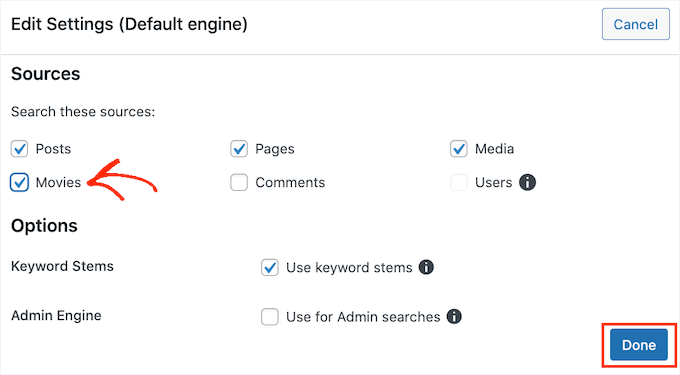
Ayrıca, arama sonuçlarını görüntülerken her özel gönderi türünün ne kadar önemli olduğunu seçebilir ve arama motorunu başka şekillerde özelleştirebilirsiniz.
Ayrıntılar için WordPress arama sonuçlarına özel yazı türlerinin nasıl dahil edileceğine ilişkin adım adım kılavuzumuza bakın.
7. Özel Yazı Türleri için Arama Formu Oluşturma
Ayrıca, yalnızca özel gönderi türünüzdeki sonuçları gösteren özel bir arama formu da oluşturabilirsiniz. Örneğin, ‘filmler’ adında bir özel gönderi türünüz varsa, arama sonuçlarında yalnızca filmleri döndüren özel bir film arama formu oluşturabilirsiniz.
Bu tür bir özel arama, ziyaretçilerinizin daha fazla sayfa görüntülemesine ve web sitenizde daha fazla zaman geçirmesine yardımcı olur. Bu da hemen çıkma oranının düşmesi ve sitede kalma süresinin artması gibi olumlu WordPress SEO sinyalleri verecektir.
SearchWP eklentisini kullanarak özel yazı türleri için gelişmiş bir arama formu oluşturabilirsiniz.
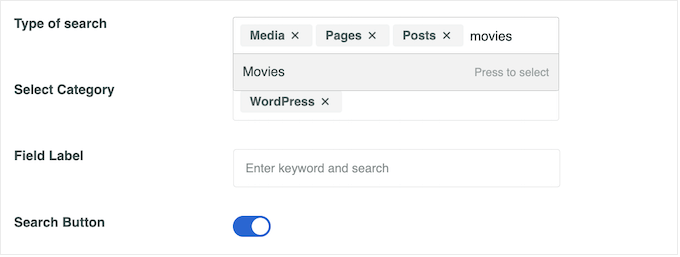
Yalnızca özel gönderi türünüzde arama yapacak ikinci bir arama motoru oluşturmanıza olanak tanır. Daha sonra yazılarınıza veya kenar çubuğunuza ekleyebileceğiniz özel bir arama formu oluşturabilirsiniz.
Daha fazla ayrıntı için WordPress’te özel yazı türleri için gelişmiş bir arama formunun nasıl oluşturulacağına ilişkin kılavuzumuza bakın.
8. Özel Yazı Türüne Kategoriler Ekleme
Varsayılan olarak, WordPress kategorileri özel yazı türlerini değil, yalnızca yazıları düzenlemek için kullanılabilir.
Özel gönderilerinizi düzenlemek için özel bir taksonomi oluşturabilirsiniz, ancak blog gönderileriniz için kullandığınız kategorilerin aynısını kullanmak isterseniz ne olur?
Özel yazı türünüzü kategorilerle ilişkilendirmenin en kolay yolu Custom Post Type UI eklentisidir. Her özel yazı türü için ayarlara bir ‘Taksonomiler’ alanı ekler.

Sadece ‘Kategoriler (WP Core)’ kutusunu işaretleyin ve özel gönderi türlerinizi düzenlemek için kategorileri kullanabileceksiniz.
Daha fazla bilgi edinmek için WordPress’te özel bir gönderi türüne nasıl kategori ekleneceği hakkındaki kılavuzumuza göz atın.
9. Özel Yazı Türleri için Yapışkan Yazılar Ekleme
WordPress’teki yapışkan yazılar özelliği, öne çıkan yazılar eklemenize olanak tanır. Varsayılan olarak, yalnızca blog gönderileri için çalışır ve özel gönderi türleri için çalışmaz.
Sticky Posts – Switch eklentisini yükleyerek özel yazı türleriniz için de yapışkan yazıları etkinleştirebilirsiniz. Bu özelliği desteklemesini istediğiniz özel yazı türlerinin yanındaki kutuyu işaretlemeniz yeterlidir.

🚨 Yasal Uyarı: Bu eklenti en son WordPress sürümleriyle test edilmemiştir ve aktif olarak bakımı yapılmıyor olabilir. Ancak biz test ettik ve hala çalışıyor. Güncel olmayan eklentiler hakkında endişeleriniz varsa, güncel olmayan bir WordPress eklentisini kullanmanın güvenli olup olmadığına ilişkin kılavuzumuza göz atın.
Şimdi, bu özel gönderi türü için yönetici sayfasını ziyaret ettiğinizde, gönderileri yapışkan hale getirebileceğiniz yeni bir sütun göreceksiniz.
Tek yapmanız gereken, öne çıkarmak istediğiniz gönderilerin yanındaki yıldıza tıklamak.
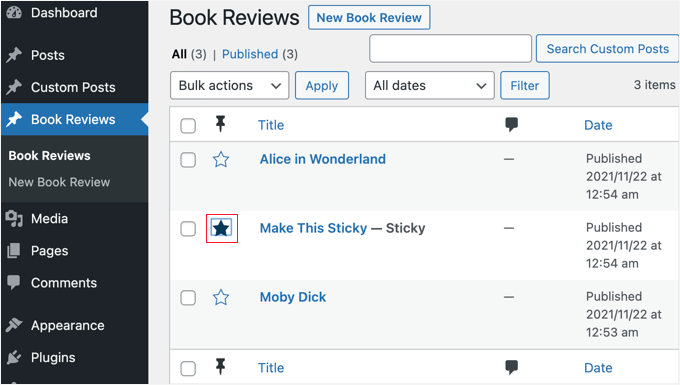
Bu yapışkan yazılar WordPress ana sayfanızda gösterilecektir. Yapışkan yazıları özel yazı tipi arşiv sayfanızda görüntülemek için tema dosyalarınıza bazı kodlar eklemeniz gerekir.
Tüm ayrıntıları WordPress özel gönderi türü arşivlerine yapışkan gönderilerin nasıl ekleneceğine ilişkin kılavuzumuzda bulabilirsiniz.
10. Özel Yazı Türlerine Kullanıcı Tarafından Gönderilmiş İçerik Ekleme
Kullanıcıların sitenizdeki film incelemeleri veya yemek tarifleri gibi özel gönderi türleri için içerik göndermesine izin vermek isteyebilirsiniz. Bu, sitenize ekstra içerik eklemenin kolay bir yoludur.
Bunu yapmanın bir yolu, kullanıcılara WordPress yönetici alanınıza erişim vermek ve onlara yazar kullanıcı rolü atamaktır. Alternatif olarak, web sitenize bir gönderim formu ekleyebilirsiniz.
Bunu piyasadaki en iyi iletişim formu eklentisi olan WPForms eklentisini kullanarak yapabilirsiniz.
WPBeginner web sitesinde iletişim formları ve yıllık anketler de dahil olmak üzere çeşitli görevler için WPForms kullanıyoruz. WPForms hakkında daha fazla bilgi edinmek için eksiksiz WPForms incelememize göz atın.
Bunun için Pro sürümüne ihtiyacınız olacağını unutmayın:
- gönderi gönderimleri eklentisine erişin ve
- Formu kolay ve hızlı bir şekilde oluşturmak için ‘Blog Yazısı Gönderme Formu’ şablonunu kullanın.
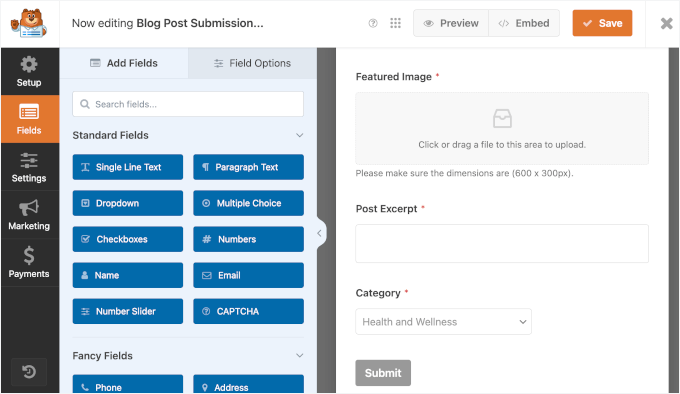
Varsayılan olarak, kullanıcı tarafından gönderilen gönderiler incelenmeyi bekleyen ‘Taslaklar’ olarak kaydedilir. Formun ayarlarından gönderi türünü değiştirerek içeriğin özel bir gönderi türüne gönderilmesini sağlayabilirsiniz.
Daha fazla ayrıntı için kullanıcıların WordPress sitenize gönderi göndermesine nasıl izin verirsiniz kılavuzumuzu ziyaret edebilirsiniz.
11. Özel Yazı Türlerini Değiştirme veya Dönüştürme
Özel gönderi türlerini birleştirmeniz veya dönüştürmeniz gereken durumlarla karşılaşabilirsiniz. Örneğin, öğeleri bir gönderi türünden diğerine taşımak istiyorsunuz.
Bunu yapmak için Post Type Switcher eklentisini kurmanız ve etkinleştirmeniz yeterlidir. Etkinleştirdikten sonra, özel gönderi türü yönetici sayfasına gitmeli ve taşımak istediğiniz gönderileri seçmelisiniz.
Gönderileri toplu olarak düzenlediğinizde, her bir öğe için gönderi türünü değiştirmenize olanak tanıyan yeni bir açılır menü göreceksiniz.

WordPress’te özel yazı türlerinin nasıl değiştirileceği veya dönüştürüleceği hakkındaki kılavuzumuzda daha fazla bilgi edinebilirsiniz.
12. Yazı Türleri için Özel Meta Kutuları Ekleme
Özel meta kutuları, WordPress yazı düzenleyici ekranına özel alanlar eklemenize olanak tanır. Bu şekilde, yazı türleriniz için ek giriş alanları oluşturabilirsiniz.
WordPress’te özel meta alanlar oluşturmanın en kolay yolu Advanced Custom Fields eklentisini kullanmaktır. ‘Özel Alanlar’ sayfasındaki ‘Yeni Ekle’ düğmesine tıklamanız yeterlidir.
Bundan sonra, özel gönderi türünüze eklemek üzere bir grup özel alan oluşturmak için ekrandaki talimatları izlemelisiniz.
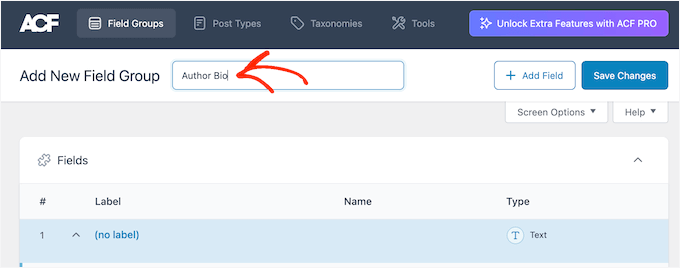
Daha fazla ayrıntı için WordPress yazılarına ve yazı türlerine özel meta kutularının nasıl ekleneceğine ilişkin adım adım kılavuzumuza bakın.
Daha Fazla Okuma: Daha İyi Organizasyon için Özel Taksonomiler Kullanın
Özel gönderi türleri oluşturmak sadece bir başlangıçtır. Bunu bir adım öteye taşımak için, içeriğinizi daha etkili bir şekilde düzenlemek üzere özel taksonomiler kullanabilirsiniz.
Örneğin, bir ‘Filmler’ özel gönderi türünüz varsa, kullanıcıların ilgili içeriği daha hızlı bulmasına yardımcı olmak için ‘Tür’ veya ‘Yönetmen’ gibi taksonomiler ekleyebilirsiniz.
İçeriğinizi bu şekilde yapılandırarak navigasyonu iyileştirir, SEO’yu artırır ve sitenizdeki genel kullanıcı deneyimini geliştirirsiniz.
İşte size başlamanız için bazı kaynaklar:
- Nedir bu? Taksonomi
- WordPress’te Özel Yazı Türüne veya Taksonomiye İhtiyacınız Var mı?
- WordPress’te Özel Taksonomiler Nasıl Oluşturulur?
- WordPress Kenar Çubuğu Widget’larında Özel Taksonomi Terimleri Nasıl Görüntülenir?
- Taksonomi SEO – WordPress Kategori Sayfalarınızı Nasıl Optimize Edersiniz?
Umarız bu eğitim WordPress’te özel yazı türleri için bazı harika püf noktaları öğrenmenize yardımcı olmuştur. Ayrıca, özel bir ana sayfanın nasıl oluşturulacağına ilişkin kılavuzumuzu görmek veya WordPress için en iyi ilgili yazı eklentileri uzman seçimlerimize göz atmak isteyebilirsiniz.
If you liked this article, then please subscribe to our YouTube Channel for WordPress video tutorials. You can also find us on Twitter and Facebook.





Jiří Vaněk
Thank you for the overview. I’m still learning and familiarizing myself with custom post types as many people have referred to them when I needed to solve something. Each article like this one immensely helps me further my understanding of the concept and potential of custom post types.
Mensah Ernest
thanks for this helpful article. I really appreciate
WPBeginner Support
Glad our article was helpful!
Admin
abolfazl
thanks a lot so helpful
Scott R. Godin
One thing I see missing from many tutorials is the part where you add a Custom Options/Settings page to your Custom Post Type so you have a set of global settings that are specific to that post type (rather than a general admin settings page) and intended to be used only by that post type.
most of the tutes I’ve found in this regard stop at echo ”; echo ‘Here is where the form would go if I actually had options.’; echo ”;
and naturally that’s one of the things I’m most interested in (the other being in how you use the settings within your post type’s shortcode or widget)
Sam
how to enable disquss comment on costum post type?
Phil Long
I was wondering how ti implement many to many relationships between custom taxonomies and whether facetted search plugins support them?
Sydney
If you want to implement many to many relationship, you are stretching wordpress too far. You will get better mileage with a framework like rails, djangoor express
Alicia St Rose
One can never stretch WordPress too far. It’s not just for blogging anymore.
yudayuda
wp-types supports many-to-many relationships – and it’s free
Prateek
I want to know How can we exclude a custom post type from our rss feed..All my download pages are showing up in the rss feed..
Wondell
How can I get WordPress posts to behave like Facebook and other social networks where you can just take a web link and paste it in the message field and in a matter of sections it will show a thumbnail or other information from the site?
Bjarni
Hi WpBeginner, by chance dod you use CPT UI plugin on this site?
CPT UI plugin looks good, save having to manual set this up in a site that needs CPT and Taxonomies.
Phil Hoyt
good read, I use CTP’s on a daily basis and relationships between the two can be tricky, I’ve used Post2Posts and Advance Custom Fields also has some Relationship values, but usually leave me with some features to be desired. I look forward to trying CPT-onomies.
Mark
CPT UI can be a little tricky. CPT-onomies works pretty well too. They both take a little patience and digging to find out how they works. I was able to create a movie site importing from omdb. It would add the actors, etc as taxonomies (wp_add_object_terms & wp_set_object_terms) then used ACF to use that information. An example would be an actors page (cpt-axonomy) and selecting the movies they have been in.